Tablety iPad a jejich využití pro děti
iPady představují skvělá zařízení pro mladší uživatele všech věkových kategorií. Nabízejí široké možnosti od vzdělávání až po zábavu, a proto se staly oblíbenou volbou pro děti po celém světě. Nicméně, jako každé zařízení s internetovým připojením, i zde existuje riziko volného přístupu dětí k internetu.
Pokud hledáte informace o tom, jak aktivovat rodičovskou kontrolu na iPadu, jste na správném místě. V tomto článku se dozvíte, jak na to, a získáte několik užitečných tipů a triků. Rodičovská kontrola je klíčová pro ochranu dětí před nevhodným obsahem a také umožňuje blokovat nákupy v aplikacích.
Co můžete ovládat
Apple se snaží být společností přátelskou k rodičům, a proto nabízí několik funkcí pro správu obsahu. Umožňuje vám jednoduše kontrolovat, co vaše dítě může na iPadu dělat, a to přímo z vašeho iPhonu. Než si ukážeme, jak povolit rodičovskou kontrolu, podívejme se, co všechno můžete ovládat:
- Omezení obsahu a soukromí: Funkci Čas u obrazovky můžete využít k omezení možností jiných uživatelů měnit nastavení (například nastavení rodičovské kontroly) a nastavit časové limity používání.
- Nákupy: Můžete omezit nákupy v iTunes a App Store, pokud nechcete, aby je vaše dítě provádělo.
- Nevhodný obsah: Můžete nastavit věkovou hranici pro obsah aplikací, webových stránek atd.
- Webové stránky a Siri: Můžete omezit přístup ke konkrétním webovým stránkám a také k hlasovému asistentovi Siri.
- Game Center: Od her pro více hráčů až po soukromé zprávy, můžete kontrolovat různé aspekty herního zážitku vašeho dítěte.
Kromě toho můžete aktivovat nastavení, které zabrání změnám v režimu soustředění při řízení, hlasitosti, mobilních datech a dalších funkcích.
Nyní, když víte, co všechno můžete na iPadu svého dítěte ovládat, podívejme se, jak na to.
Jak povolit rodičovskou kontrolu na iPadu s iPadOS 12 a novějším
Společnost Apple si uvědomuje důležitost rodičovské kontroly, a proto ji důkladně vylepšila, aby pomáhala rodičům. S funkcemi Čas u obrazovky a Omezení obsahu máme velkou kontrolu nad aktivitami dětí na iPadu. Pokud máte aktualizovaný iPad, pojďme na to:
Rodičovská kontrola na iPadu se nachází v sekci Čas u obrazovky. Postup pro její aktivaci je následující:
- Otevřete aplikaci Nastavení z domovské obrazovky. Vyberte položku Čas u obrazovky.
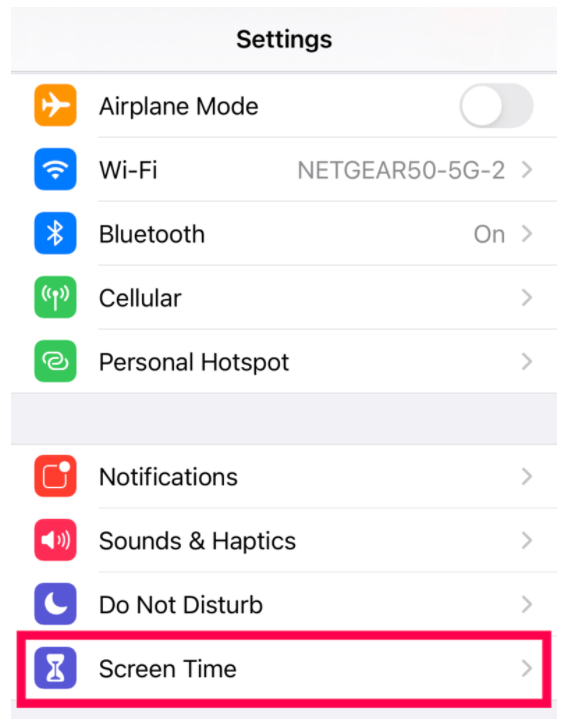
- Klepněte na možnost Toto je iPad mého dítěte.
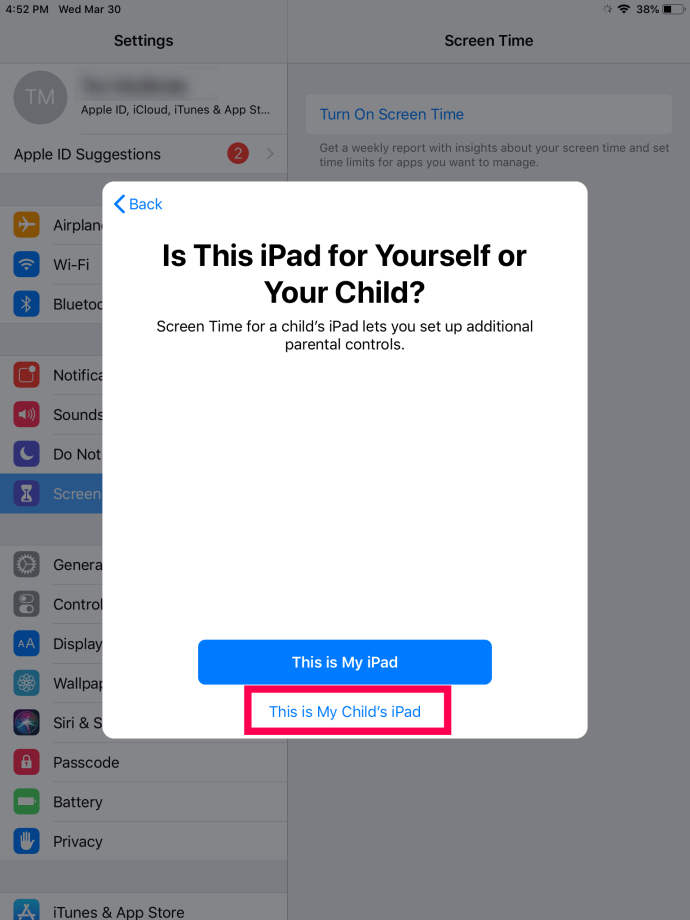
- V zobrazeném okně klepněte na Pokračovat.
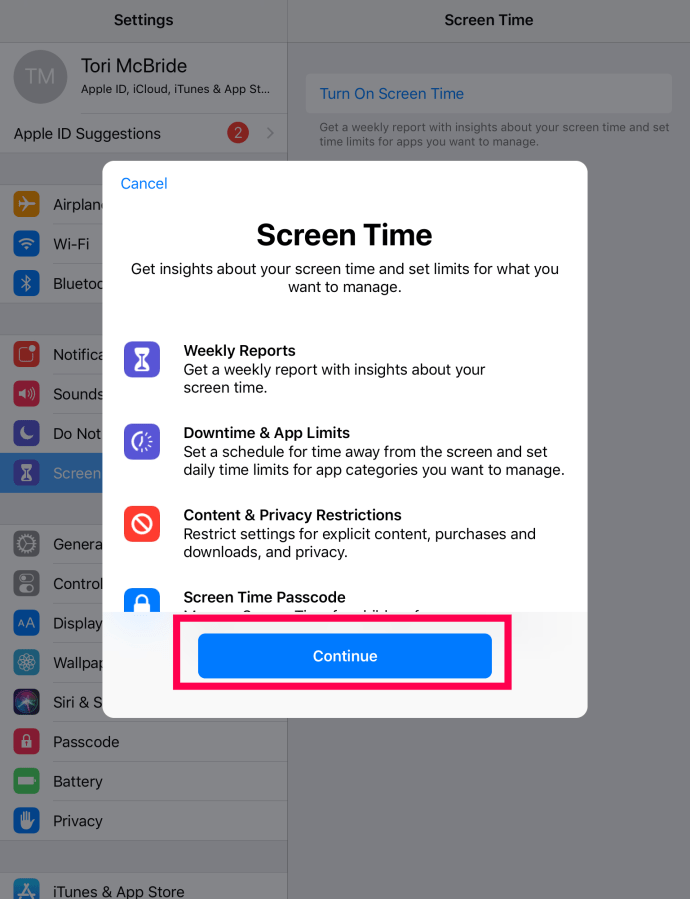
- Opět klepněte na Pokračovat.
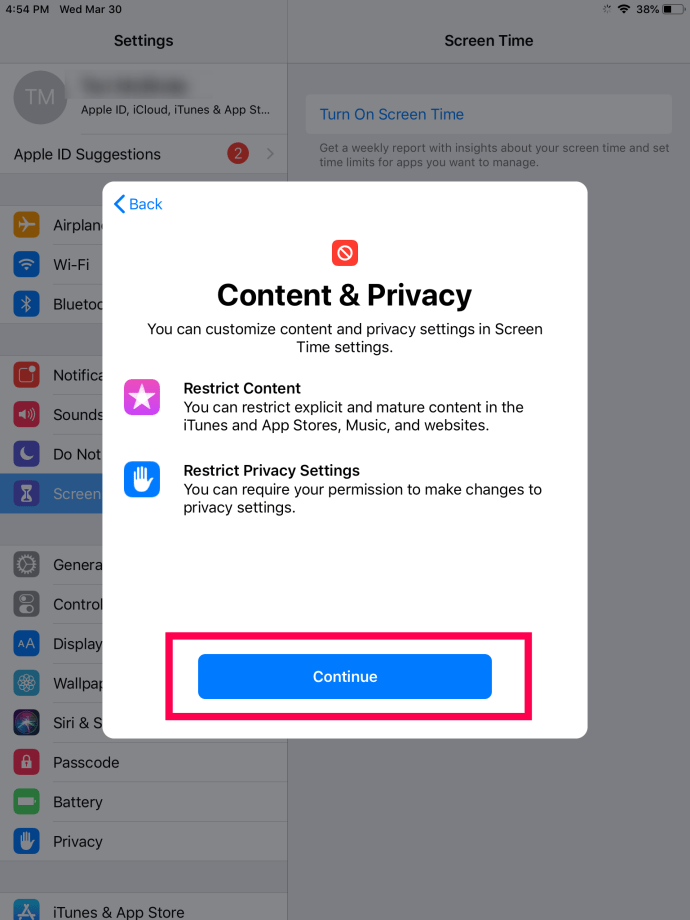
- V této fázi můžete nastavit dobu Prostojů uživatele, nebo klepnout na Nyní ne.
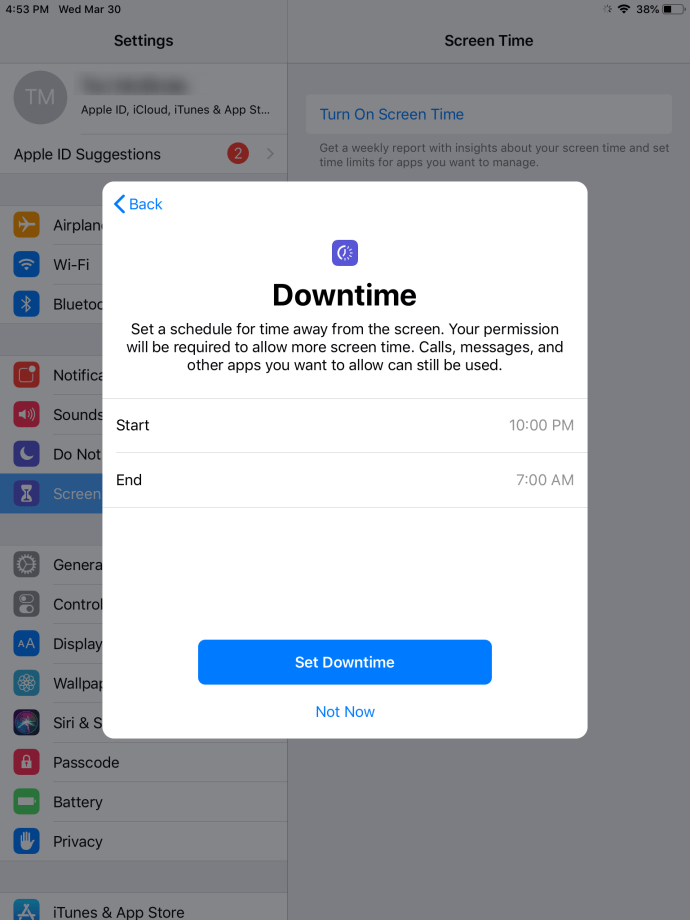
- Nastavte Limity aplikací, nebo klepněte na Nyní ne.
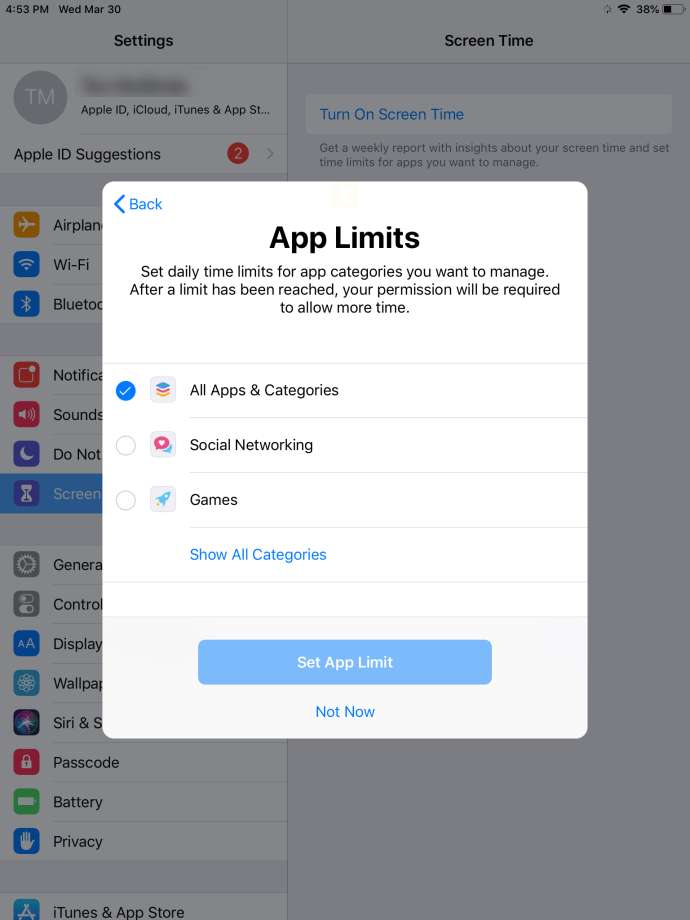
- Zadejte čtyřmístný kód, který si pamatujete, ale vaše dítě ho nezná. Tento kód budete potřebovat pro změnu nastavení a obcházení bezpečnostních opatření.
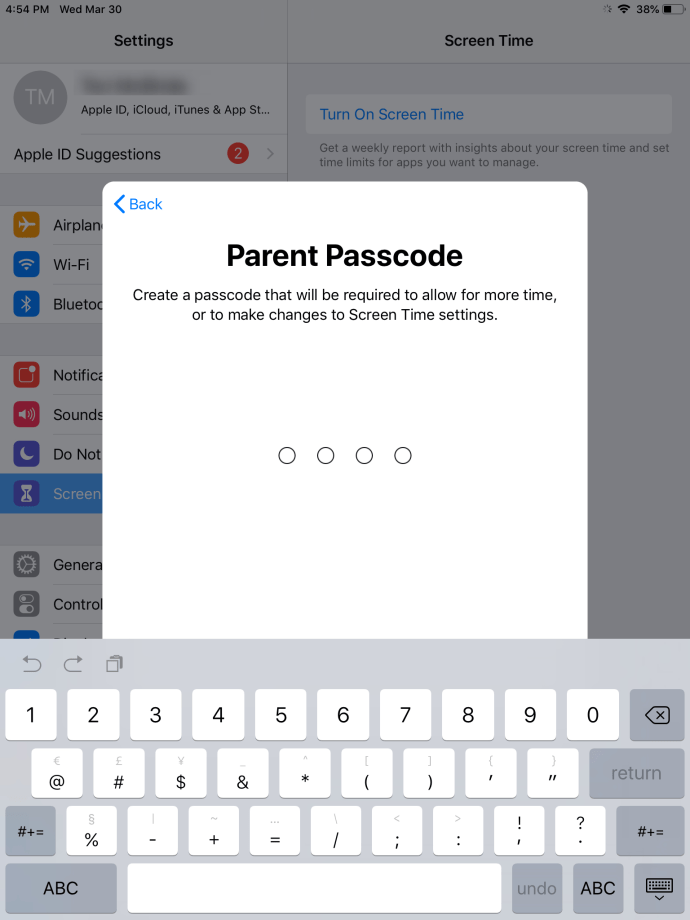
Přístupový kód nastavíte volbou Použít kód pro Čas u obrazovky. Zadejte čtyřmístný kód a potvrďte ho. Doporučujeme tuto možnost aktivovat pro větší kontrolu, i když to není nutné.
Nyní vyberte Omezení obsahu a soukromí. Na tomto snímku obrazovky si také všimněte dalších možností. Podíváme se na ně za chvíli.
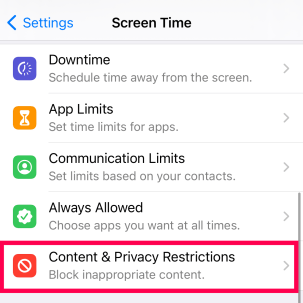
Po zobrazení výzvy zadejte vámi vytvořený přístupový kód. Aktivujte Omezení obsahu a soukromí klepnutím na přepínač. Když je aktivní, zbarví se do modra, jinak je šedý.
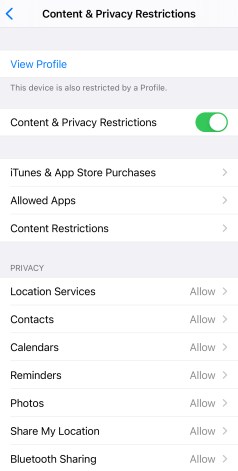
Tímto způsobem jste aktivovali základní rodičovskou kontrolu na iPadu. Nyní je potřeba ji přizpůsobit. Na stejné stránce (Omezení obsahu a soukromí) můžete provést individuální nastavení.
Klepnutím na „Omezení obsahu a soukromí“ se dostanete na stránku pro přizpůsobení. Zde můžete blokovat nevhodný obsah, aplikace a dokonce i funkce vyhledávače. Poslední jmenované se nemusí zdát důležité, ale pokud jste zablokovali například aplikaci YouTube, vaše dítě ji může snadno spustit rychlým vyhledáváním.
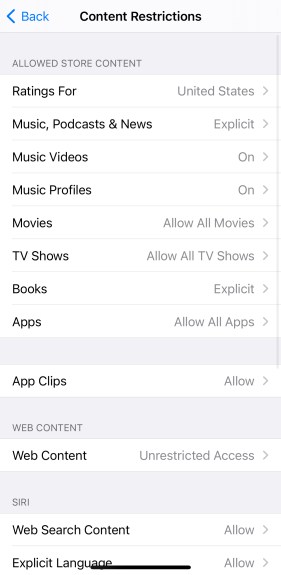
Omezení obsahu a soukromí – přehled
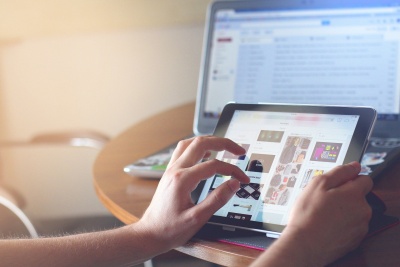
Na stránce Omezení obsahu a soukromí máte k dispozici tři hlavní možnosti rodičovské kontroly.
Nákupy v iTunes a App Store blokují možnost nákupu, mazání nebo instalace aplikací na iPadu pro všechny, kdo neznají přístupový kód.
Povolené aplikace: Tato možnost je také snadno srozumitelná. Umožňuje vám omezit zobrazení určitých aplikací na domovské obrazovce iPadu, jako by neexistovaly.
Omezení obsahu: Tato možnost vám umožňuje blokovat specifický obsah na iPadu. Můžete blokovat nevhodné webové stránky, filmy s omezením přístupnosti, hudbu atd.
V sekci Soukromí v pravém dolním rohu najdete další skvělé možnosti přizpůsobení. Můžete zakázat používání Bluetooth, mikrofonu, fotografií, sdílení polohy atd.
V záložce Soukromí najdete také záložku Povolit změny. Zde můžete svému dítěti zabránit v přístupu k nastavení, změně přihlašovacích údajů Apple a především změně přístupového kódu.
Rodinné sdílení
Dalším užitečným nástrojem pro sledování a kontrolu aktivity vašeho dítěte na iPadu je funkce Rodinné sdílení. Stačí přidat Apple ID vašeho dítěte do vašeho účtu v Nastavení pod vaším jménem pomocí odkazu „Rodinné sdílení“.
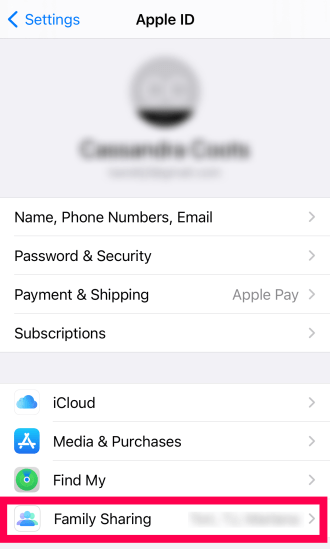
Po dokončení můžete zapnout možnosti Požádat o nákup, Sdílení nákupu a Čas u obrazovky. Funkce Požádat o nákup zabraňuje nejen nákupu aplikací vaším dítětem, ale také vás upozorní, když se pokusí stáhnout i bezplatné aplikace.
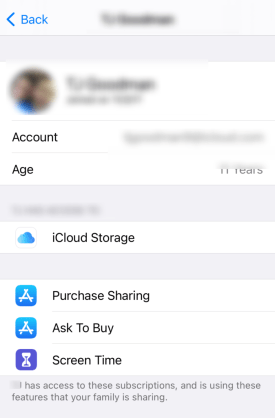
Jak povolit rodičovskou kontrolu na iPadu s iOS 11 a starším
Aktivace rodičovské kontroly na iPadech s operačním systémem iOS 11 nebo starším se mírně liší. Místo nabídky Čas u obrazovky musíte použít nabídku Omezení.
Pro aktivaci rodičovské kontroly na starších iPadech postupujte takto:
- Přejděte do Nastavení, poté do Obecné a nakonec do Omezení.
- Zvolte Povolit omezení a potvrďte čtyřmístným přístupovým kódem.
- Všechny možnosti rodičovské kontroly jsou seskupeny na stránce Omezení. Každou možnost povolíte nebo zakážete posunutím přepínače.
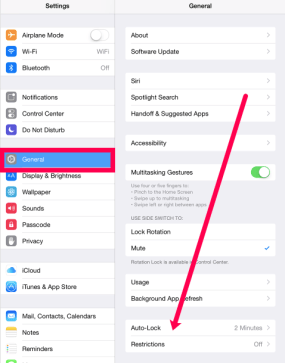
Mezi hlavní možnosti rodičovské kontroly patří nákupy v aplikacích, nastavení soukromí, omezení obsahu a blokování aplikací. Pečlivě zvažte, které z těchto možností chcete aktivovat.
Neexistuje žádný správný nebo špatný způsob, jak nastavit rodičovskou kontrolu. Můžete si vybrat všechny možnosti, které považujete za vhodné pro vaše dítě, nebo dokonce pro staršího člena rodiny.

Často kladené dotazy
Zde najdete odpovědi na další otázky týkající se rodičovské kontroly společnosti Apple.
Od jakého věku si mohu vytvořit účet na iCloudu?
Pro vytvoření vlastního účtu na iCloudu musíte být starší 13 let, ale rodič může vytvořit účet pro dítě jakéhokoli věku. Tento účet je propojen s vaším účtem a vy můžete ovládat téměř veškerou aktivitu dítěte na libovolném produktu Apple, kde tento účet používá.
Je funkce Čas u obrazovky dostupná na všech zařízeních Apple?
Většina současných zařízení Apple je kompatibilní s funkcí Čas u obrazovky. V systému iOS 11 nebo starším však tuto možnost nenajdete. Společnost Apple tuto funkci představila v roce 2018 s uvedením iOS 12.
Pokud možnost Čas u obrazovky nevidíte, aktualizujte své zařízení na iOS 12 nebo novější.
Správa rodičovské kontroly
Z vlastní zkušenosti víme, že rodičovskou kontrolu nelze pouze nastavit a zapomenout na ni. Mladší generace je velmi důvtipná a zručná v obcházení vámi nastavených omezení. Běžná rodičovská kontrola není neprůstřelná. Je dobré pravidelně provádět kontrolu, abyste se ujistili, že nastavení rodičovské kontroly jsou stále aktivní, obzvláště pokud máte velmi vynalézavé dítě. Na TikToku i YouTube existuje spousta videí, které dětem ukazují, jak obejít nastavení rodičovské kontroly.
Používáte na svých zařízeních rodičovskou kontrolu? Pokud ano, které možnosti máte zapnuté a které vypnuté? Podělte se o své zkušenosti s rodičovskou kontrolou pro iPad v komentářích níže.